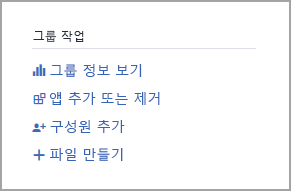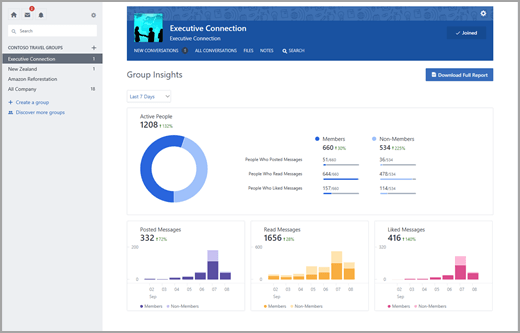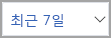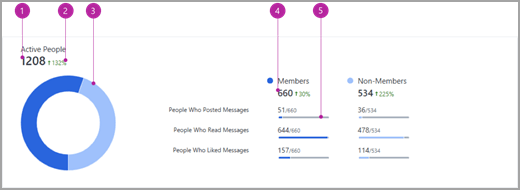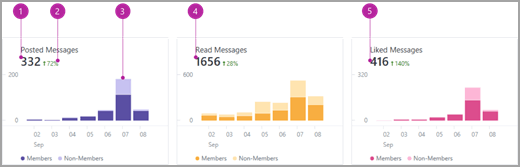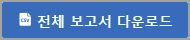참고: 이 항목에서는 클래식 Yammer 의 기능에 대해 설명 합니다. 새 Yammer 에서이 기능을 사용 하는 방법에 대 한 자세한 내용은 Yammer의 커뮤니티 Insights 보기를 참조 하세요.
Yammer 도움말 그룹 관리자 및 구성원의 그룹 정보 활용은 해당 그룹의 활동 및 참여를 더 잘 이해할 수 있습니다.
Yammer에서 그룹 insights를 표시 하는 방법
-
브라우저에서 Yammer.com 으로 이동 하 여 그룹으로 이동 합니다.
-
페이지의 오른쪽에 있는 그룹 작업 섹션을 찾아 아래에서 그룹 Insights 보기 링크를 클릭 합니다.
-
Group Insights 페이지가 나타납니다.
그룹 insights의 기간을 선택 하는 방법
그룹 정보 활용에는 3 가지 기간 ( 지난 7 일, 지난 28 일, 지난 12 개월)이 제공 됩니다. 드롭다운 목록에서 기간을 선택할 수 있습니다. 모든 정보는 UTC 표준 시간대 용으로 제공 됩니다.
그룹 정보 활용 방법을 읽는 방법
그룹 insights는 두 개의 카드 집합으로 구성 됩니다. 위쪽에 있는 카드는 그룹에서 얼마나 많은 사람을 볼 수 있는지에 대 한 예입니다 (구성원 또는 구성원이 아닌 그룹의 경우).
다음 번호 매기기 설명은 그림의 숫자에 해당 합니다.
-
그룹의 총 활성 사용자 수입니다. 선택한 기간 동안 그룹에서 메시지를 게시 하거나, 읽거나, 좋아요를 하는 경우, 사용자가 그룹에서 활성으로 계산 됩니다.
-
변경 표시기에는 특정 키 메트릭이 이전 기간에서 어떻게 변경 되었는지 표시 됩니다. 예를 들어 지난 7 일 기간이 선택 되 면이 그림은 지난 7 일 이전의 7 일 이전에 메트릭이 어떻게 변경 되었는지 보여 줍니다. 이전 기간에 대 한 변경 내용이 나 사용할 수 있는 데이터가 없으면 변경 내용이 표시 되지 않습니다.
-
원형 차트에는 그룹 구성원 또는 비 구성원 인 활성 사용자의 비율이 표시 됩니다.
-
이러한 숫자는 선택한 기간 동안 그룹 구성원 및 비 구성원 수를 나타냅니다.
-
이 막대는 그룹에서 하나 이상의 메시지를 게시 하거나 읽거나이 구성원이 아닌 활성 그룹 구성원의 수를 나타냅니다.
이 막대 위로 커서를 이동 하면 그룹에 있는 하나 이상의 메시지를 게시 하거나 읽거나 좋아요를 하는 활성 그룹 구성원 또는 비 구성원의 백분율을 표시 하는 도구 설명이 제공 됩니다.
아래쪽에 있는 세 개의 카드는 그룹에서 메시지를 게시 하거나 읽거나 좋아요를 위해 콘텐츠 활동 추세를 제공 합니다.
다음 번호 매기기 설명은 그림의 숫자에 해당 합니다.
-
선택한 기간 동안 그룹에 게시 된 메시지 수입니다.
-
변경 표시기에는 이전 기간에서 변경 된 활동의 양이 표시 됩니다.
-
누적 된 열은 그룹 구성원과 비 구성원을 모두 통해 수행 되는 활동의 양을 나타냅니다. 지난 7 일 및 마지막 28 일 기간 동안이 열은 날짜별로 구분 됩니다. 지난 12 개월 기간 동안이 열은 월별로 구분 됩니다.
-
선택한 기간 동안 읽은 그룹 메시지 수입니다. 누적 된 열을 가리키면 그룹 구성원 및 비 구성원 별 활동의 총 금액을 보여 주는 도구 설명이 제공 됩니다.
-
선택한 기간 동안 좋아요를 설정한 그룹 메시지 수입니다.
그룹 insights 데이터를 다운로드 하는 방법
-
그룹의 Group Insights 페이지로 이동 합니다.
-
전체 보고서 다운로드 단추를 클릭 합니다.
전체 보고서는 만든 날짜 또는 지난 24 개월 동안 그룹에 대 한 정보를 제공 합니다 (이전 버전).
-
Date 는 메트릭이 제공 되는 날짜입니다. 모든 후속 메트릭은 이번 날로만 관련 됩니다.
-
활성 사용자 는 그룹에 메시지를 게시 하거나, 읽고, 좋아요를 하는 사용자 수입니다.
-
활성 구성원 은 그룹에서 메시지를 게시 하거나, 읽거나, 좋아요를 설정한 그룹 구성원의 수입니다.
-
메시지를 게시 한 구성원 은 그룹에 메시지를 하나 이상 게시 한 그룹 구성원의 수입니다.
-
메시지를 읽은 구성원 은 그룹에서 하나 이상의 메시지를 읽은 그룹 구성원의 수입니다.
-
메시지를 좋아하는 구성원 은 그룹에서 메시지를 좋아하는 그룹 구성원의 수입니다.
-
현재 구성원이 아닌 사용자는 그룹에 가입 했지만 메시지를 게시 하거나, 읽고, 좋아요 하는 사람들의 수입니다.
-
메시지를 게시 한 사람이 아닌 구성원 은 그룹에 연결을 취소 했지만 하나 이상의 메시지를 게시 한 사용자 수입니다.
-
메시지를 읽은 사람이 아닌 구성원 은 그룹에 연결을 취소 했지만 하나 이상의 메시지를 읽은 사용자 수입니다.
-
메시지에 좋아요를 설정한 사람이 아닌 사용자는 그룹에 연결 했지만 하나 이상의 메시지에는 좋아요를 취소 합니다.
-
메시지 게시 됨은 그룹에 게시 된 메시지 수입니다.
-
구성원이 게시 한 메시지 는 그룹 구성원이 게시 한 메시지 수입니다.
-
비 구성원에 의해 게시 된 메시지 는 그룹이 아닌 구성원이 게시 한 메시지 수입니다.
-
읽은 메시지 는 읽은 그룹 대화 수입니다.
-
구성원이 읽은 메시지 는 그룹 구성원이 읽은 메시지 수입니다.
-
비 구성원에 의해 읽은 메시지 는 비 그룹 구성원에 의해 읽은 메시지 수입니다.
-
메시지 좋아요 는 좋아요를 설정한 그룹 메시지 수입니다.
-
구성원이 좋아요를 좋아 한 메시지는 그룹 구성원이 좋아 한 메시지 수입니다.
-
비 구성원에 의해 좋아요를 좋아하는 메시지 는 비 그룹 구성원에 게 좋아요를 설정한 메시지 수입니다.
Yammer에서 그룹 정보를 볼 수 있는 사람은 누구 인가요?
공개 그룹의 경우 Yammer 네트워크의 모든 구성원이 insights를 볼 수 있습니다.
비공개 그룹 (나열) 또는 비공개 그룹 (목록에 없음)의 경우에는 해당 그룹의 구성원만이 정보를 볼 수 있습니다.
자주 묻는 질문(FAQ)
Q: 그룹 정보가 얼마나 자주 업데이트 되나요?
A: 7 일 및 28 일 수가 매일 업데이트 됩니다. 연간 개수는 매주 업데이트 되며, 지난 1 개월 단위로 계산 됩니다.
새 그룹의 경우와 1 월에는 7 일, 28 일 수가 자주 업데이트 될 때 연간 개수 보다 높을 수 있음을 의미 합니다.
Q: 전체 네트워크에 대 한 Yammer 활동 보고서는 어디에서 찾을 수 있나요?
A: yammer 활동 보고서, yammer 그룹 활동 보고서 , yammer 장치 사용 현황 보고서를 포함 하는Microsoft 365 사용 보고 대시보드를 사용 합니다. 이러한 보고서는 조직의 모든 사용자가 Microsoft 365 보고서 구독자 역할을 사용 하 여 사용할 수 있습니다. 이러한 보고서를 보려면 Microsoft 365 에서 관리 > 사용 현황 보고서 로 이동 하 >보고서를 선택합니다.
Q: 외부에서Microsoft 365 연결 되지 않은 그룹 insights와 모든 회사 그룹을 사용할 수 있나요?
A: 그룹 insights는 외부 및Microsoft 365 연결 되지 않은 그룹에 대해 사용할 수 있습니다. 모든 회사 및 모든 네트워크 그룹 에서도 사용할 수 있습니다.